OutlookTempCleaner: Διαγράψτε τα αρχεία του Outlook Temp στα Windows 10
Κάθε συνημμένο email στο Microsoft Outlook όταν αποστέλλεται ή γίνεται λήψη αφήνει προσωρινά αρχεία στον υπολογιστή σας με Windows 10/8/7. Όλα αυτά τα προσωρινά αρχεία κολλάνε στον φάκελο προσωρινών αρχείων του υπολογιστή σας. Είναι πολύ σημαντικό να διαγράψετε αυτά τα προσωρινά αρχεία όχι μόνο για να καθαρίσετε χώρο στο δίσκο και να βελτιώσετε την απόδοση αλλά και για να αποφύγετε κάθε είδους κίνδυνο κλοπής δεδομένων.
Τα προσωρινά αρχεία που χρησιμοποιούνται για την προβολή ή την προσθήκη ενός συνημμένου email αποθηκεύονται όλα στον υποκατάλογο των προσωρινών αρχείων Διαδικτύου στον υπολογιστή σας και αν κάποιος έχει πρόσβαση σε αυτόν τον φάκελο, μπορεί να δει τις ευαίσθητες πληροφορίες σας. Επίσης, ενδέχεται να μην μπορείτε να ανοίξετε ή να πραγματοποιήσετε λήψη περισσότερων από τα συνημμένα email του Outlook , εάν υπάρχουν πολλά προσωρινά αρχεία που φράζουν τον υπολογιστή σας.
Ενώ μπορούμε πάντα να διαγράψουμε τα προσωρινά αρχεία Διαδικτύου με μη αυτόματο τρόπο από τον υπολογιστή μας, είναι πάντα χρήσιμο να λαμβάνουμε βοήθεια από μια εφαρμογή τρίτου μέρους όπως το OutlookTempCleaner(OutlookTempCleaner) , το οποίο είναι ένα δωρεάν βοηθητικό πρόγραμμα που μπορεί να σας βοηθήσει να το κάνετε εύκολα. Με το Outlook Temp Cleaner μπορείτε να εντοπίσετε τον ασφαλή φάκελο των προσωρινών αρχείων και να διαγράψετε εύκολα τα προσωρινά αρχεία, κάνοντας έτσι την ομαλή λειτουργία του Microsoft Outlook .
Outlook Temp Cleaner για Windows 10
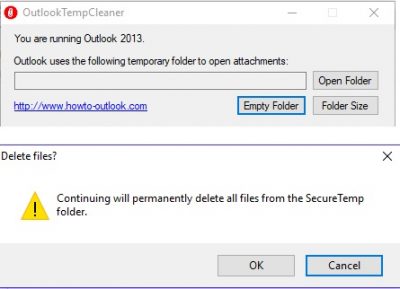
Διαγράψτε τα αρχεία του Outlook Temp

Το Outlook Temp Cleaner βοηθά επίσης σε:
- Έλεγχος του τρέχοντος μεγέθους των προσωρινών αρχείων που είναι αποθηκευμένα στο φάκελο
- Διαγραφή όλων των αρχείων και άδειασμα του φακέλου με μία κίνηση.
- Διατήρηση του φακέλου χρησιμοποιώντας τις προγραμματισμένες εργασίες
Υπάρχουν τρεις γραμμές εντολών του προγράμματος:
- Άνοιγμα φακέλου-(Open Folder-) Υπάρχει ένας ξεχωριστός φάκελος για κάθε χρήστη. Με αυτήν την εφαρμογή, μπορείτε να αναπτύξετε διακόπτη συντόμευσης που σας μεταφέρει απευθείας τον φάκελο OutlookSecureTemp .
- Μέγεθος φακέλου(Folder Size) – Αυτή η εντολή σάς επιτρέπει να παρακολουθείτε το μέγεθος του φακέλου, ώστε να μπορείτε να γνωρίζετε πότε πρέπει να αδειάσετε το φάκελο.
- Empty Folder- Αυτός ο διακόπτης σάς επιτρέπει να αδειάσετε απευθείας το φάκελο. Μπορείτε να το προγραμματίσετε ιδιαίτερα και να είστε βέβαιοι για τα ευαίσθητα αρχεία θερμοκρασίας που βρίσκονται στον υπολογιστή σας.
Μπορείτε να κάνετε λήψη του OutlookTempCleaner από εδώ(here)(here) . Το πρόγραμμα απαιτεί Microsoft.NET Framework 4.0 .
Αυτό το δωρεάν λογισμικό έρχεται σε εσάς από τους κατασκευαστές του OutlookTools .(This freeware comes to you from the makers of OutlookTools.)
Related posts
Πώς να διαγράψετε αρχεία Temp στα Windows 10
Καταργήστε το αρχείο δεδομένων Outlook .pst από το OneDrive στα Windows 10
Πού βρίσκεται η τοποθεσία Outlook.exe στα Windows 10;
Το μέγεθος της γραμματοσειράς αλλάζει όταν απαντάτε σε email στο Outlook στα Windows 10
Το Outlook δεν αποθηκεύει τους κωδικούς πρόσβασης στα Windows 10
Εναλλαγή γραμμής εντολών του Outlook στα Windows 10
Πώς να απενεργοποιήσετε τις Αυτόματες ενημερώσεις προγραμμάτων οδήγησης στα Windows 10
Απόκρυψη της επιλογής Γραμμών εργαλείων στο μενού περιβάλλοντος της γραμμής εργασιών στα Windows 10
Τι είναι το Control Flow Guard στα Windows 10 - Πώς να το ενεργοποιήσετε ή να το απενεργοποιήσετε
Πώς να διαγράψετε προσωρινά αρχεία στα Windows 10
Απόκρυψη ή εμφάνιση κουμπιού Windows Ink Workspace στη γραμμή εργασιών στα Windows 10
Πώς να ενεργοποιήσετε και να απενεργοποιήσετε τα ηχητικά εφέ στο Outlook στα Windows 10
Δημιουργήστε μια συντόμευση πληκτρολογίου για να ανοίξετε τον αγαπημένο σας ιστότοπο στα Windows 10
Παρακολουθήστε ψηφιακή τηλεόραση και ακούστε ραδιόφωνο στα Windows 10 με το ProgDVB
Νέες δυνατότητες στα Windows 10 έκδοση 20H2 Οκτώβριος 2020 Ενημέρωση
Διαγράψτε το σημείο επαναφοράς εικόνας συστήματος από την Επαναφορά συστήματος στα Windows 10
Οι 3 κορυφαίες εφαρμογές Reddit για Windows 10 που είναι διαθέσιμες στο Windows Store
Επιδιόρθωση Δεν είναι δυνατή η διαγραφή προσωρινών αρχείων στα Windows 10
Πώς να διαγράψετε το φάκελο SoftwareDistribution στα Windows 10
Το Ashampoo WinOptimizer είναι ένα δωρεάν λογισμικό για τη βελτιστοποίηση των Windows 10
